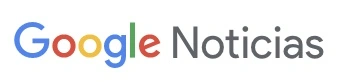5 trucos de Gmail para ser más productivo
Hoy en día existen muchas herramientas para comunicarte con tus contactos. Sean clientes o amigos, puedes usar programas desde WhatsApp, Facebook a Snapchat para hablar con ellos. No obstante, el correo electrónico suele ser el método favorito -especialmente Gmail– para trabajar y manejar tu negocio. Mira acá cómo ser más productivo, precisamente con este servicio.
Prueba Inbox
Lo primero, si aún no lo has hecho, es probar su versión más actualizada. Hablamos de la aplicación Inbox, un gestor de Gmail alternativo pero creado oficialmente por Google que te permitirá algunas opciones extra.
Por ejemplo, con este servicio, podrás clasificar los mensajes de correo como tareas. Así, los mensajes que recibas tengas en tu bandeja, podrás marcarlo como completado una vez que lo respondas, realices la tarea que incluye o simplemente lo leas. Por otro lado, también podrás posponer mensajes, para que vuelvan a aparecer en un momento determinado.
Pestañas, pestañas y más pestañas
Si no quieres comenzar a usar Inbox, una buena idea para mejorar tu experiencia en Gmail es mejorar su sistema de pestañas. Así podrás dividir tus correos entre notificaciones de redes sociales (Social), publicidad (Promociones), notificaciones o mensajes automáticos de otras herramientas (Notificaciones) y mensajes de foros o listas de distribución. Y listo, despejarás tu bandeja de entrada, con los correos que realmente necesitas ver, más rápido.
Otras opciones
¿Te ha pasado que sueles mandar varios correos que tienen prácticamente la misma respuesta? Entonces, una buena opción es que crees una plantilla para responder estos mails más rápidamente.
Una opción para usar esta herramienta está en Configuración, en la opción Labs y dentro de Respuestas estándar. Con este sistema podrás guardar textos para usarlos varias veces.
También puedes crear estos mensajes con extensiones (si usas Gmail desde el navegador Chrome) como Gmail Email Templates, que cuenta con plantillas prediseñadas pero que puedes personalizar .
“Lo siento, no estoy disponible”
Otra buena opción, especialmente si te encuentras de vacaciones o no vas a estar en la oficina por unos días son las respuestas automáticas. Para crear una tienes que entrar a Configuración, General y entrar a Respuesta Automática. Así podrás definir un correo avisando que no estarás disponible durante un tiempo determinado. Además, podrás definir si esta respuesta le llegará a cualquier persona que te escriba o solamente a tus contactos.
¿Leyó mi mensaje o no?
Finalmente, si lo que necesitas es saber si alguien realmente leyó tu mail. Una buena opción es utilizar servicios como Mailtrack. Con este sistema podrás saber si tu correo electrónico llegó a la bandeja de tu contacto, y si efectivamente ya fue visto por esa persona.